
XİNDİRME DOSYASINI TIKLAYARAK KURULUM
Bu yazılım, sürücülerinizi çalışır durumda tutar, böylece sizi yaygın bilgisayar hatalarından ve donanım arızalarından korur. Tüm sürücülerinizi şimdi 3 kolay adımda kontrol edin:
- DriverFix'i İndirin (doğrulanmış indirme dosyası).
- Tıklamak Taramayı Başlat tüm sorunlu sürücüleri bulmak için.
- Tıklamak Sürücüleri güncelle yeni sürümler almak ve sistem arızalarını önlemek için.
- DriverFix tarafından indirildi 0 bu ay okuyucular
DiskPart yardımcı programı, kullanıcıların bilgisayarlarının sürücülerini yönetmelerine yardımcı olur. Ancak, aracı kullanırken bazen 'Gösterilecek sabit disk yok' DiskPart hatasıyla karşılaşabilirsiniz.
Bu hata, yanlış bağlanmış bir HDD, eksik sürücüler ve hatta bozuk BCD verileri dahil olmak üzere birçok nedenden dolayı oluşabilir.
Bu hatadan da rahatsızsanız, Windows'ta 'Gösterilecek sabit disk yok' DiskPart hatasını çözmenize yardımcı olacak birkaç sorun giderme ipucunu burada bulabilirsiniz.
DiskPart hatasını gösterecek sabit disk yok nasıl düzeltirim?
1. Gevşek bağlantı için HDD'nizi kontrol edin

- Son zamanlarda bilgisayarınızda herhangi bir donanım değişikliği yaptıysanız, HDD bağlantılarının düzgün şekilde bağlanıp bağlanmadığını kontrol etmek isteyebilirsiniz.
- Bilgisayarınızı kapatın ve sistemi herhangi bir güç kaynağından ayırdığınızdan emin olun.
- Bilgisayarın içindekilere erişin ve sabit sürücüyü çıkarın.
- Bilgisayarınızı yeniden başlatın ve sistemin bağlı bir sabit disk olmadığını algılamasını bekleyin.
- Hiçbir sabit diskin bağlı olmadığını söyleyen bir hata alır almaz, bilgisayarı kapatın ve sabit diskinizi bağlayın.
- Sıkıca bağladığınızdan emin olun.
- Bittiğinde, bilgisayarı yeniden başlatın ve herhangi bir iyileştirme olup olmadığını kontrol edin.
Windows 10'da Sabit Disk alanını boşaltmak ister misiniz? Bu kılavuza göz atın
2. MBR'yi yeniden oluştur
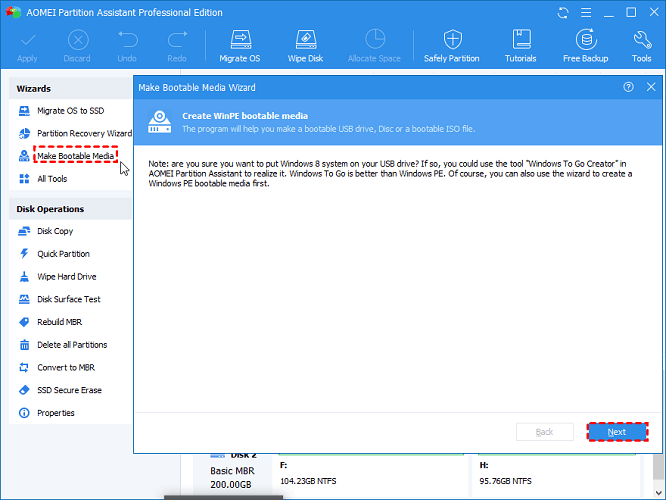
- Çalışan bir Windows PC bulun. İkinci bir bilgisayarınız yoksa arkadaşınızdan ödünç alın.
- Sabit disk bölümleme araçlarını indirin AOMEI Partition Assistant Standardı.
- Bilgisayarınıza bir USB flash sürücü takın (bölüm aracının indirildiği sürücü). USB flash sürücüde yeterli alana sahip olduğundan emin olun.
- AOMEI Partition Assistant'ı başlatın ve tıklayın Önyüklenebilir Medya Yap sol bölmeden.
- Tıklamak Sonraki.
- seçin USB Önyükleme Aygıtı seçeneğini belirleyin ve USB flash sürücünüzü seçin.
- Tıklamak İlerlemek.
- Tıklamak Evet eylemi onaylamak için.
- Bir kere önyüklenebilir sürücü hazır, USB sürücüsünü çıkarın.
MBR'yi yeniden oluşturma
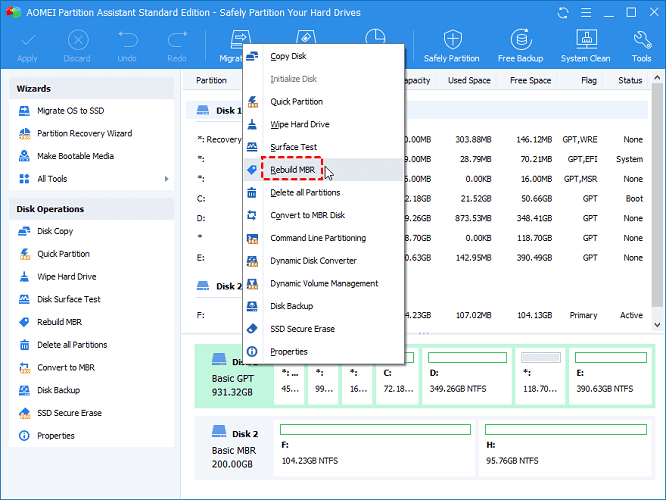
- Önyüklenebilir USB flash sürücüyü hatalı bilgisayara bağlayın.
- Bilgisayarı yeniden başlatın.
- Bağlı önyüklenebilir sürücüden önyükleme yaptığınızdan emin olun. Gerekirse, BIOS'ta önyükleme sırasını değiştirin.
- Ardından, AOMEI Partition Assistant'ın ana arayüzüne önyükleme yapacaksınız.
- Sistem diskine (Windows'un kurulu olduğu yer) sağ tıklayın ve seçin MBR'yi yeniden oluşturun.
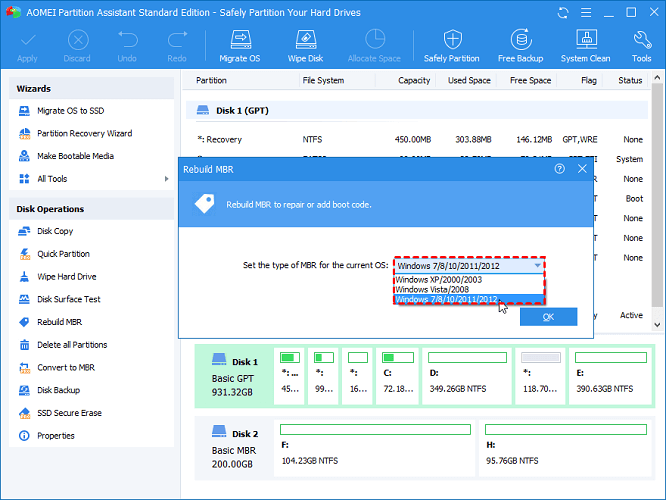
- İçinde MBR'yi yeniden oluştur penceresinde, açılır menüyü tıklayın Geçerli işletim sistemi için MBR türünü ayarlayın ve işletim sisteminizin doğru sürümünü seçin.
- Tıklamak TAMAM Devam etmek için.
- Tıklamak Uygula Ve İlerlemek süreci tamamlamak için.
- İşlem tamamlandıktan sonra, USB sürücüsünü çıkarın ve bilgisayarı yeniden başlatın.
3. Bozuk Önyükleme Yapılandırma Verilerini kontrol edin
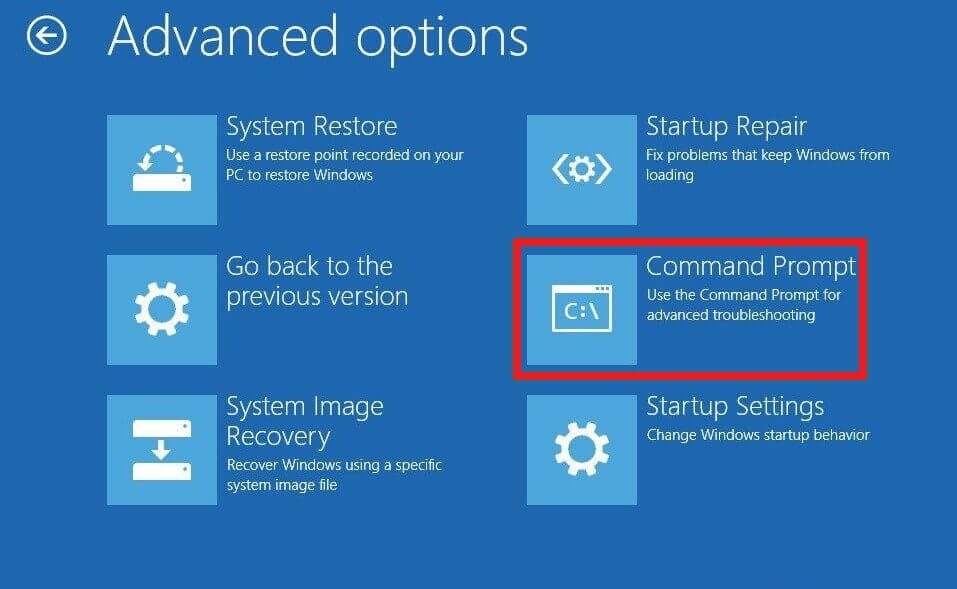
- Önyüklenebilir bir flash sürücüden veya Windows yükleme ortamından önyükleme yapın. Kurulum medyanız yoksa, işte nasıl oluşturulacağı.
- Kurulum ekranına geldiğinizde, üzerine tıklayın. Bilgisayarını tamir et.
- Gelişmiş Seçenekler ekranında, üzerine tıklayın Komut istemi.
- Komut İstemi penceresinde, aşağıdaki komutu girin ve yürütmek için enter tuşuna basın:
Bootrec / taramalar
Önyükleme / düzeltmeMBR
Önyükleme / düzeltmeÖnyükleme
Önyükleme / yeniden oluşturmaBCD - Tüm komutları tek tek uyguladığınızdan emin olun.
- Komut yürütüldükten sonra Komut İstemi'ni kapatın ve bilgisayarı yeniden başlatın.
4. Windows Başlangıç Onarımını Gerçekleştirin
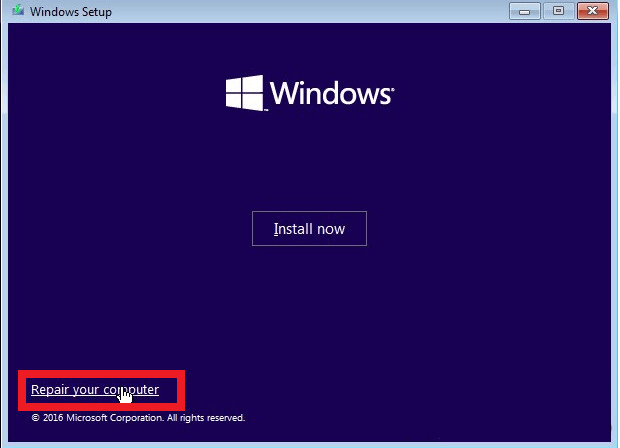
- Windows kurulum DVD'sini veya flash sürücüsünü takın ve bilgisayarınızı yeniden başlatın. Yükleme medyanız yoksa kontrol edin Yöntem 2 – adım 1.
- mesaj ne zaman herhangi bir tuşa basınCD veya DVD'den önyükleme yapmak için görüntülendiğinde herhangi bir tuşa basın.
- Kurulum ekranında, üzerine tıklayın Bilgisayarını tamir et sol alt köşede.
- Sonra, seçin Sorun Gider > Gelişmiş Seçenekler.

- seçin Otomatik tamir seçenek.
- Devam etmek için işletim sistemini seçin.
- Windows, onarım gerektirebilecek sorunlar ve bozuk sistem dosyaları için sistemi tarar.
- Bittiğinde, bilgisayarınızı yeniden başlatın ve iyileştirme olup olmadığını kontrol edin.
Sistem sabit sürücüyle ilgili sorunlar algılarsa veya Windows yüklemesi bozuksa, 'Gösterilecek sabit disk yok' DiskPart hatası oluşur. Sorunu çözmek için bilgisayarı çözmek için bu makaledeki tüm adımları izleyin.
Ancak sorun devam ederse, sabit diskin hasarlı veya bozuk olup olmadığını kontrol edin. Bunu, sabit diski başka bir bilgisayara bağlayıp ondan önyükleme yapmaya çalışarak yapabilirsiniz.

![Chrome'da MEGA için Der Tarayıcı-Speicher [gelöst]](/f/99f2473815a61c171695add8c02576a1.jpg?width=300&height=460)
